


在使用Win7系统时,您可以通过设置锁屏密码来提高计算机的安全性。锁屏密码可以防止他人在您离开电脑时未经允许地访问您的个人文件和敏感数据。如果您希望保护个人隐私并设置锁屏密码,那么本文将为您提供一些方法来进行操作。
方法如下:
1、首先在电脑上打开控制面板。你可以在左下角的开始图标中找到控制面板,然后点击进入"用户账户和家庭安全"选项。
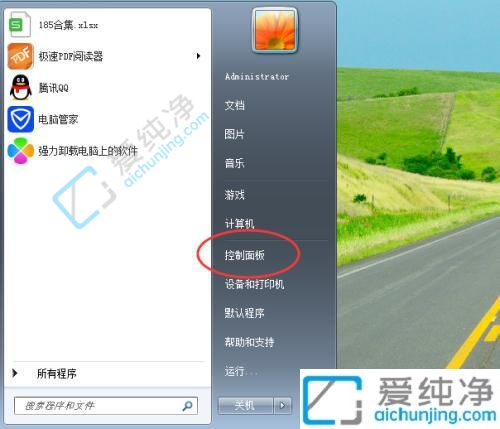
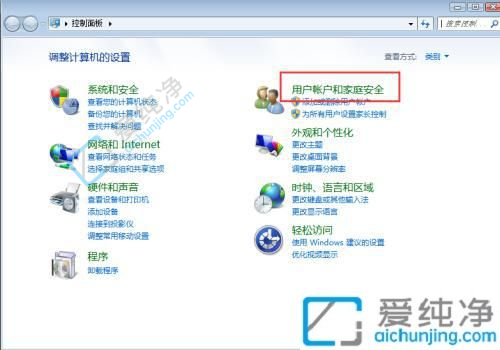
2、在打开的窗口中,点击"更改Windows密码"选项。这会带你进入用户账户的修改界面。在界面中,点击"为您的账户创建密码",然后就可以开始创建密码了。
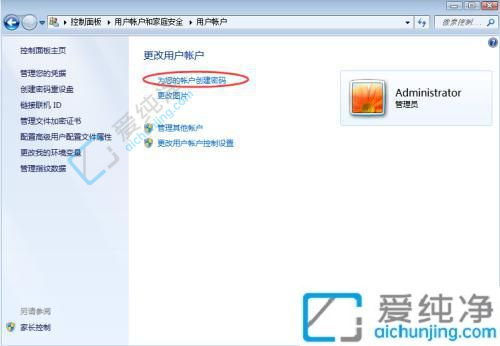
3、在弹出的界面中,按照要求输入你想设置的锁屏密码,并确认输入完成后点击"创建密码"即可。
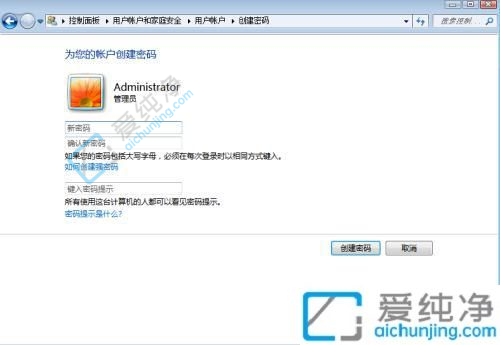
设置锁屏密码可以有效地保护您的电脑和个人信息的安全。在设置密码时,请确保密码强度足够高,并定期更换密码以增强安全性。如果您忘记了密码,可以使用 Windows 7 的密码重置功能来重置密码。
| 留言与评论(共有 条评论) |